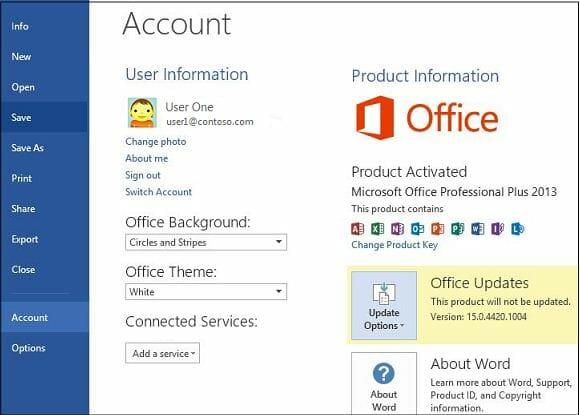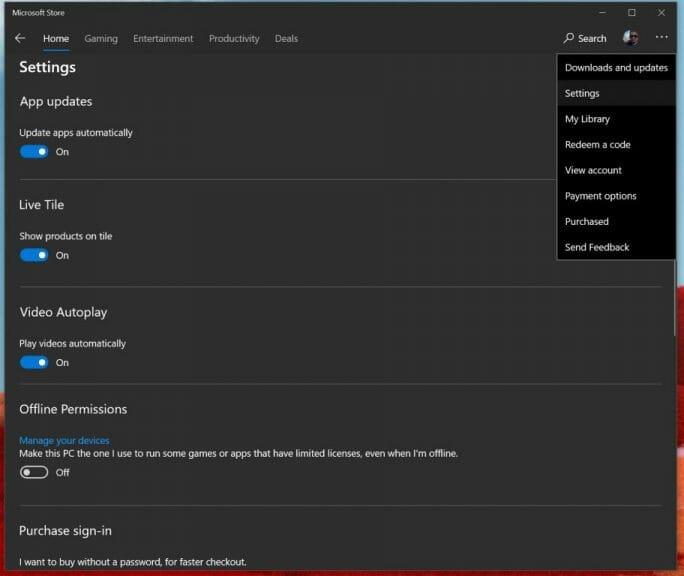En af fordelene ved at have et Office 365-abonnement er altid at få de opdaterede versioner af de centrale Office 365-apps. Men hvis du ikke er fan af at have de automatiske opdateringer, er det meget nemt at slukke eller administrere dine indstillinger for det. I denne guide viser vi dig, hvordan du kan gøre netop det.
Hvis du har installeret via et klassisk .exe-installationsprogram
Hvis din pc ikke kom med Office 365 forudinstalleret som en Microsoft Store-app, eller hvis du skulle downloade Office manuelt gennem din webbrowser, er det en langvarig opgave at deaktivere Office 365 Auto Updates. Du skal først åbne enhver Office 365-app og Fil menu og vælg derefter Konto. I nederste højre hjørne vil du så bemærke en mulighed for Opdateringsindstillinger. Du vil klikke på det og derefter vælge pil ned. Du har et par muligheder at vælge imellem her. Vi vil beskrive dem for dig nedenfor, men du vil gerne vælge Deaktiver opdateringer og klik derefter på Ja knap.
- Opdatere nu: Tjek for opdateringer
- Deaktiver opdateringer: Deaktiverer sikkerheds-, ydeevne- og pålidelighedsopdateringer
- Se opdateringer: Vil lade dig se den opdatering, du allerede har installeret.
Det er vigtigt at bemærke, at ved at gå denne vej, deaktiverer du kun den automatiske sikkerhedsydeevne og pålidelighedsopdateringer. Du deaktiverer ikke de store opdateringer til nye Office-versioner, f.eks. fra Office 2016 til Office 2019, som dækket af dit abonnement. For at gøre dette skal du besøge din Windows Update-indstillinger, Klik på Avancerede indstillinger, og fjern markeringen af indstillingen for Modtag opdateringer til andre Microsoft-produkter, når du opdaterer Windows.
Hvis du har installeret via Microsoft Store
Nu, hvis du bruger nogen af de forudinstallerede Office 365-apps på din pc, som normalt findes fra Microsoft Store, vil processen være en smule anderledes. Det skal du først luk alle dine Office-apps, og besøg derefter Microsoft Store.Derfra skal du klikke på … ikon der vises ved siden af dit profilbillede. Vælg derefter Indstillinger og sørg derefter for, at vippekontakten for Opdater apps automatisk er slukket.
Vær opmærksom på, at ved at gå denne rute, bliver du nu nødt til at administrere alle dine appopdateringer manuelt ved at gå til Downloads og opdateringer og vælge alle de apps, du vil opdatere. Deaktivering af automatiske appopdateringer fra Microsoft Store påvirker ikke kun Office 365-apps, men også lagerapps på dit system, såsom spillinjen, kalenderen, vejrapps og mere.
Kan du ikke se disse muligheder? Her er hvorfor
I tilfælde af at du ikke ser disse muligheder, er der en grund til hvorfor. Din Office 365-version kan være dækket af volumenlicens, og din virksomhed bruger en gruppepolitik til at opdatere kontoret. Hvis dette er tilfældet, er du normalt indstillet med de regler, som din it-afdeling har fremsat. Det betyder, at du sandsynligvis allerede er blevet fravalgt automatiske opdateringer, da din it-afdeling typisk vil teste opdateringer først, før du beslutter, om den skal udrulles til alle. Det er normalt den sikreste vej at gå, hvilket sikrer en kvalitetsoplevelse for alle, der er omfattet af din virksomheds Office 365-planer.
FAQ
Hvordan aktiverer jeg automatiske opdateringer i Microsoft Office 365?
Vælg knappen “Opdateringsindstillinger”. Vælg “Aktiver opdateringer” i rullemenuen, der vises. Microsoft Office vil nu automatisk opdatere med hver udgivelse.
Hvordan opdateres opdateringer til Microsoft 365-apps?
Som standard downloades opdateringer til Microsoft 365 Apps automatisk fra internettet og anvendes i baggrunden uden nogen bruger- eller administratorindblanding. Du kan bruge disse opdateringsindstillinger til at ændre denne adfærd og foretage andre ændringer af, hvordan Microsoft 365 Apps opdateres.
Hvordan opgraderer jeg til den nyeste version af Microsoft Office?
Gå til Installer Office-opdateringer for at få flere oplysninger.For oplysninger om Office til Mac-opdateringer skal du gå til Søg efter Office til Mac-opdateringer automatisk. Åbn Windows Update ved at vælge Start > Indstillinger > Opdatering og sikkerhed. Vælg Avancerede indstillinger.
Hvordan opdaterer jeg manuelt Microsoft Office til Windows?
For manuelt at opdatere Microsoft Office til Windows skal du åbne Word og vælge fanen “Filer”. Klik på “Konto” nederst i venstre rude. Herfra skal du vælge “Opdateringsindstillinger” ud for “Kontoropdateringer.” Vælg “Opdater nu” i rullemenuen, der vises. Hvis du har deaktiveret opdateringer, vises denne mulighed ikke.
Hvordan opdaterer jeg min Microsoft Office-software?
Opret et nyt tomt dokument. Klik på Fil. Klik på Konto. Klik på menuen Opdateringsindstillinger i højre side. Klik på Opdater nu-indstillingen. Fortsæt med vejledningen på skærmen for at anvende nye opdateringer (hvis relevant). Når du har gennemført trinnene, vil Office downloade og installere enhver tilgængelig opdatering til dine apps.
Hvordan aktiverer jeg opdateringer til Office 2013-produkter?
Åbn ethvert Office 2013-program, såsom Word, og opret et nyt dokument. 2. Klik på Filer > Konto (eller Office-konto, hvis du åbnede Outlook 2013). 3. Vælg Opdateringsindstillinger under Produktoplysninger. Se disse trin i en video. 4. Klik på Aktiver opdateringer, hvis muligheden er tilgængelig.
Hvordan opdaterer jeg til den nyeste version af Microsoft Word?
1 Åbn en hvilken som helst Office-app, såsom Word, og opret et nyt dokument. 2 Gå til Filer > Konto (eller Office-konto, hvis du åbnede Outlook). 3 Under Produktoplysninger skal du vælge Opdateringsindstillinger > Opdater nu. Bemærk: Du skal muligvis først klikke på Aktiver opdateringer, hvis du ikke kan se indstillingen Opdater nu med det samme. 4 Luk “Du er opdateret! …
Hvordan opdaterer jeg produktoplysningerne i Microsoft Word?
1. Åbn en hvilken som helst Office-app, som f.eks Ord, og opret et nyt dokument. 2. Gå til Filer > Konto (eller Office-konto, hvis du åbnede Outlook). 3. Vælg under Produktoplysninger Opdatering Indstillinger > Opdatering Nu. Bemærk: Du skal muligvis klikke på Aktiver Opdateringer først, hvis du ikke kan se Opdatering Nu mulighed med det samme. 4.
Hvordan opgraderer jeg til Microsoft 365 fra office 2013?
Opgrader til Microsoft 365 for at arbejde hvor som helst med de nyeste funktioner og opdateringer. 1. Åbn ethvert Office 2013-program, såsom Word, og opret et nyt dokument. 2. Klik på Filer > Konto (eller Office-konto, hvis du åbnede Outlook 2013). 3. Vælg Opdateringsindstillinger under Produktoplysninger.
Hvordan opgraderer man fra office 2003 til office 2019?
Office-applikationerne er konfigureret til at tillade nem opgradering. Du skal blot afinstallere Office 2003 (ved hjælp af Kontrolpanel. > Programmer og funktioner), og derefter installere Office 365 eller 2019. Den nye installation vil hente konfigurationsoplysningerne fra den gamle installation. Hvis du har brug for dem, er her links til mere specifikke instruktioner.
Hvordan opdaterer jeg til den nyeste version af Microsoft Office?
Når du er klar til at installere den nyeste version (enten en abonnements- eller ikke-abonnementsversion af Office), skal du følge trinene i Download og installer eller geninstaller Office på en pc eller Mac. Når installationen er fuldført, bør din nye version af Office opdateres automatisk, eller du får muligvis en meddelelse om, at en opdatering er klar til at blive anvendt.
Hvorfor kan jeg ikke opdatere mit Microsoft Office?
Hvis opdateringsindstillingen mangler, eller du ikke kan opdatere, kan du prøve Microsoft Update for at installere dine Office-opdateringer via Windows. Se Office-opdateringer for at downloade en opdatering manuelt. Gå til Kontrolpanel > Programmer > Afinstaller et program. Find og vælg din version af Microsoft Office på din computer.
Hvordan opdateres Microsoft 365-apps?
I stedet opretter Microsoft, hver gang der udgives opdateringer, en opdateret version af Microsoft 365 Apps og sætter den på Office Content Delivery Network (CDN) på internettet. Denne opdaterede version indeholder alle de nye opdateringer, foruden alle opdateringer fra tidligere måneder.
Hvordan opdaterer jeg til den nyeste version af office?
Åbn Microsoft Store-appen ved at skrive “Microsoft Store” i proceslinjens søgning og tryk på Enter.Klik på ikonet, og sørg for, at du er logget ind på den Microsoft-konto, der er knyttet til din Office-licens. Klik på ikonet > vælg Downloads og opdateringer. Klik på Hent opdateringer.